流行的藍光影片播放軟體/藍光影片轉換、編輯方法推薦
- 主頁
- 支援中心
- Video Editor Pro
- 流行的藍光影片播放軟體/藍光影片轉換、編輯方法推薦
摘要
隨著藍光光碟和高清電影的普及,越來越多的電影迷在觀看電影時會選擇藍光。除了笨拙的硬體藍光播放軟體(播放機)之外,還有一些藍光播放軟體(播放機)軟體可在電腦上播放藍光影片。本文將主要向用戶介紹四款藍光播放軟體(播放機)軟體,以及轉換、編輯藍光影片的方法。


螢幕錄製對安裝了Windows的電腦進行螢幕和攝像頭進行影片錄製。
影片剪切可設定開始時間點與結束時間點,剪切影片長短。
濾鏡特效可為影片添加“濾鏡特效”、“縮小放大特效”、“音量特效”。
加/去浮水印在影片中添加文字、圖片、影片、圖形浮水印,還可去除影片的浮水印。
格式轉換支援所有常見格式的互相轉換,遇到需要重新編碼的檔案,可自動重新編碼與校對。
影片合併可將多個影片/音訊檔案合併為一個檔案,並且可在合併的影片之間添加各種轉場特效。
螢幕錄製 對安裝了Windows的電腦進行螢幕和攝像頭進行影片錄製。
濾鏡特效可為影片添加“濾鏡特效”、“縮小放大特效”、“音量特效”。
加/去浮水印在影片中添加文字、圖片、影片、圖形浮水印,還可去除影片的浮水印。
格式轉換支援所有常見格式的互相轉換,遇到需要重新編碼的檔案,可自動重新編碼與校對。
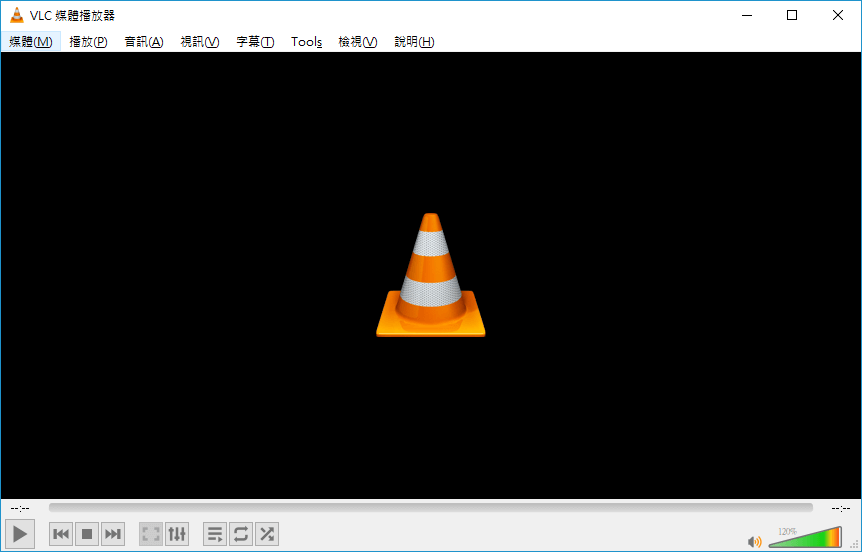
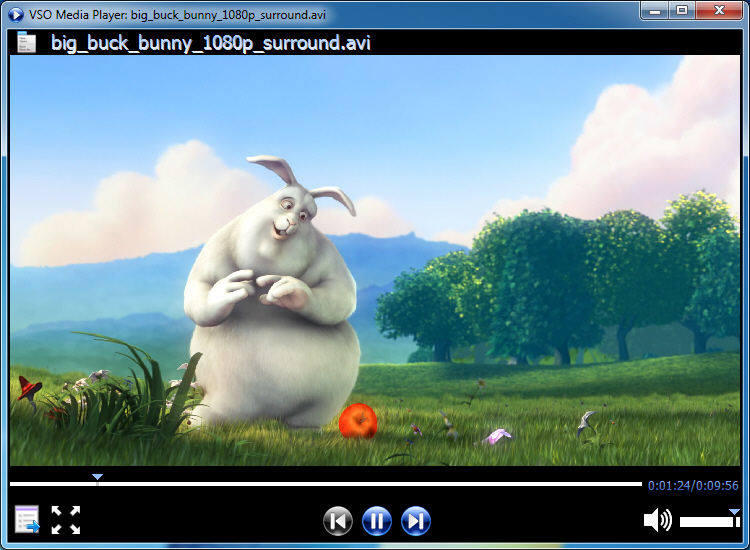
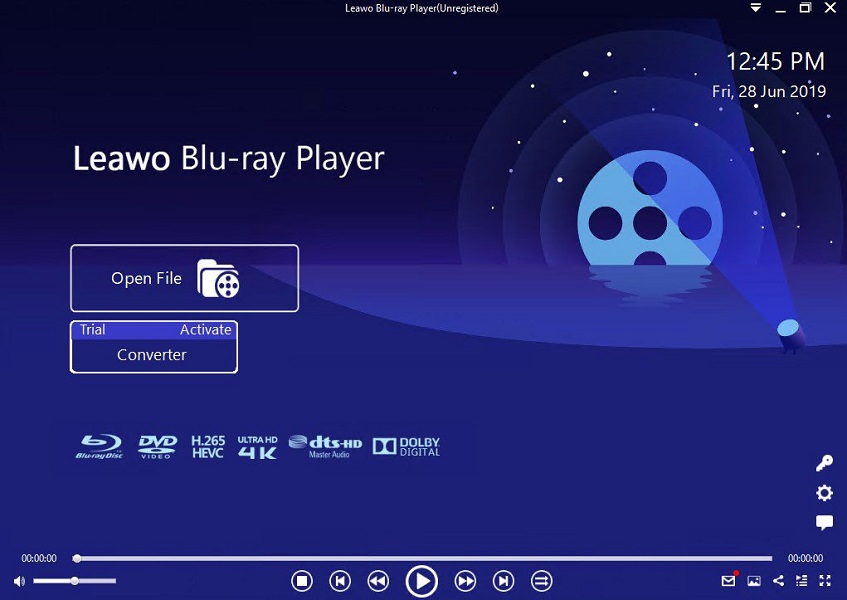
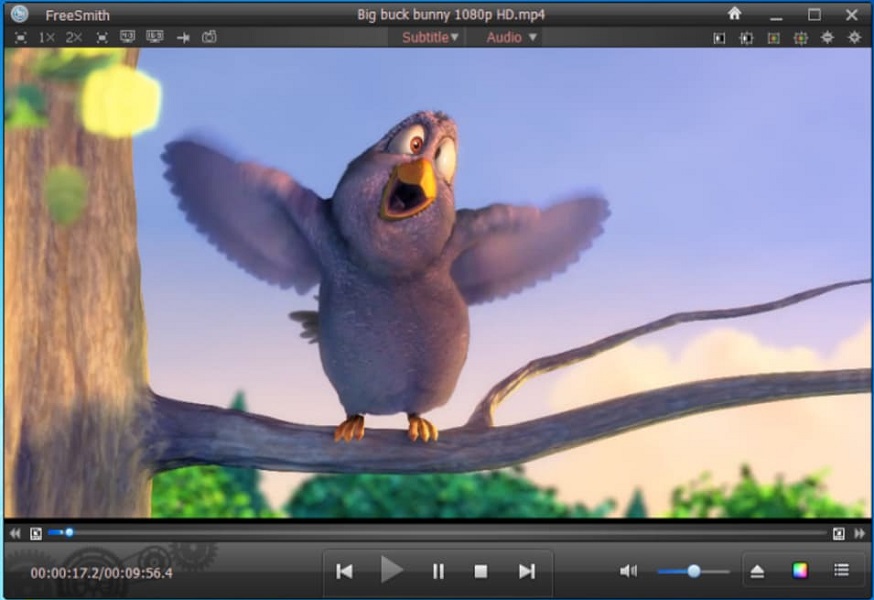
![功能表欄裡找到[媒體]-[轉換/儲存]選項](https://net.reneelab.com/wp-content/uploads/sites/7/2021/01/VLC-mov-to-WMV.png)
![選擇[藍光]>[無光碟選單]](https://net.reneelab.com/wp-content/uploads/sites/7/2021/02/VLC-guangpan.png)
![選擇目標檔案的保存位址。最後點選[開始]](https://net.reneelab.com/wp-content/uploads/sites/7/2021/02/VLC-guangpan2.png)

螢幕錄製對安裝了Windows的電腦進行螢幕和攝像頭進行影片錄製。
影片剪切可設定開始時間點與結束時間點,剪切影片長短。
濾鏡特效可為影片添加“濾鏡特效”、“縮小放大特效”、“音量特效”。
加/去浮水印在影片中添加文字、圖片、影片、圖形浮水印,還可去除影片的浮水印。
格式轉換支援所有常見格式的互相轉換,遇到需要重新編碼的檔案,可自動重新編碼與校對。
影片合併可將多個影片/音訊檔案合併為一個檔案,並且可在合併的影片之間添加各種轉場特效。
螢幕錄製 對安裝了Windows的電腦進行螢幕和攝像頭進行影片錄製。
濾鏡特效可為影片添加“濾鏡特效”、“縮小放大特效”、“音量特效”。
加/去浮水印在影片中添加文字、圖片、影片、圖形浮水印,還可去除影片的浮水印。
格式轉換支援所有常見格式的互相轉換,遇到需要重新編碼的檔案,可自動重新編碼與校對。
![主頁選擇[熒幕錄影]選項](https://net.reneelab.com/wp-content/uploads/sites/7/2020/03/Video-Editor-Pro-luxiang1.png)
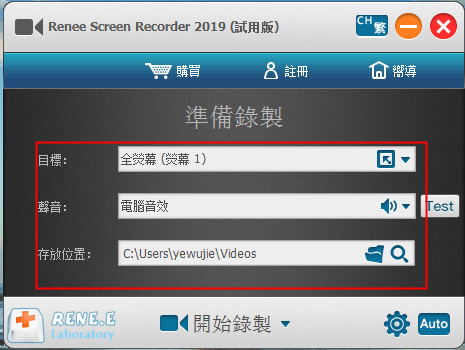

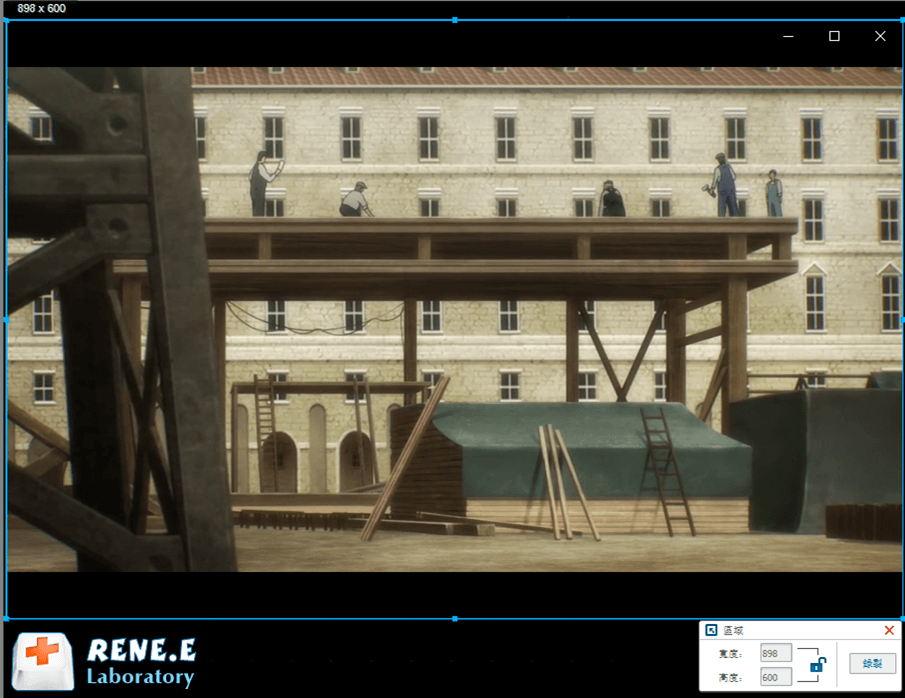
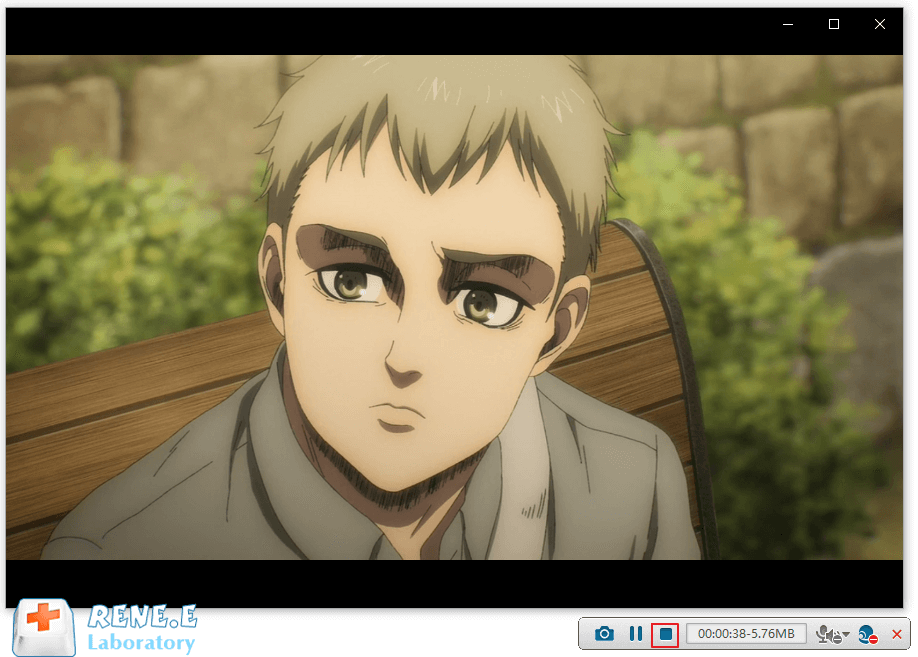
![執行Renee Video Editor Pro軟體,選擇[影片工具箱]](https://net.reneelab.com/wp-content/uploads/sites/7/2022/08/Video-Editor-Pro-yingpiangongju1.png)
![:進入編輯界面後,點選[添加檔案]](https://net.reneelab.com/wp-content/uploads/sites/7/2020/03/Video-Editor-Pro-tianjia.png)
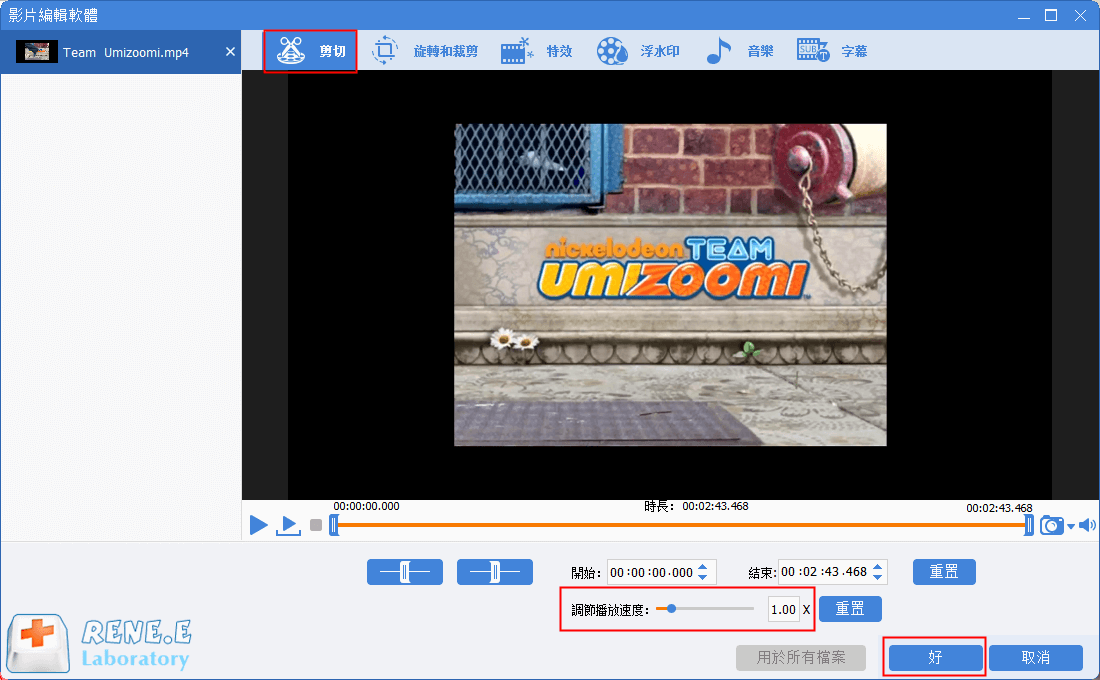
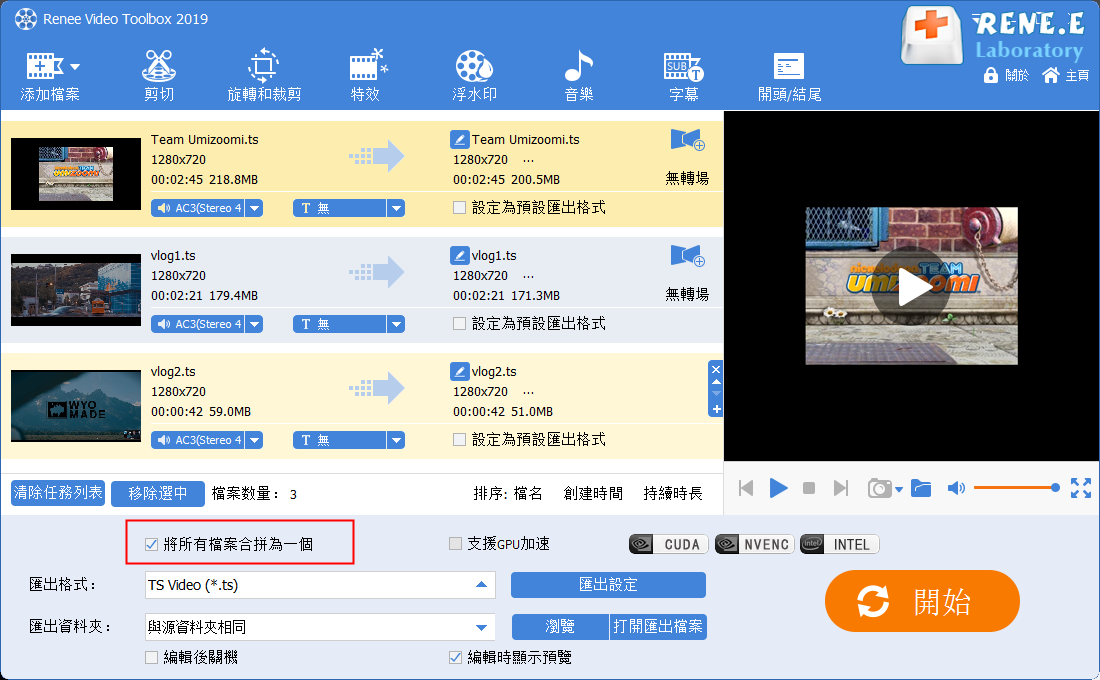
![點選影片右側的[無轉場],然後選擇添加自己喜歡的轉場效果](https://net.reneelab.com/wp-content/uploads/sites/7/2020/08/Video-Editor-Pro-ts-guodu.png)
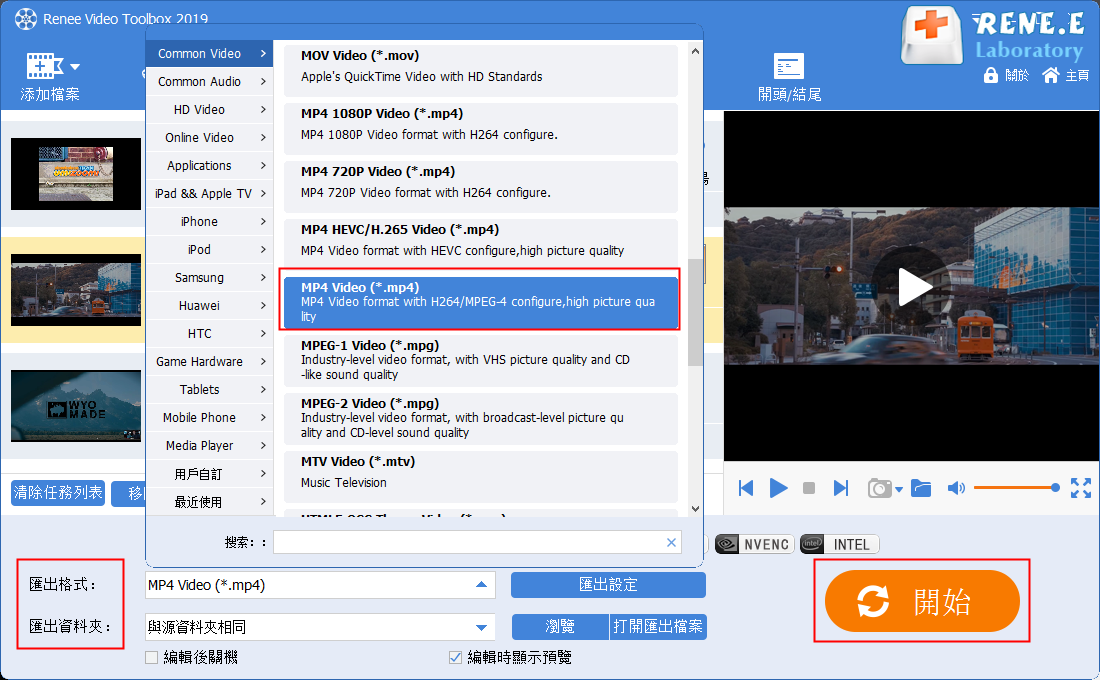
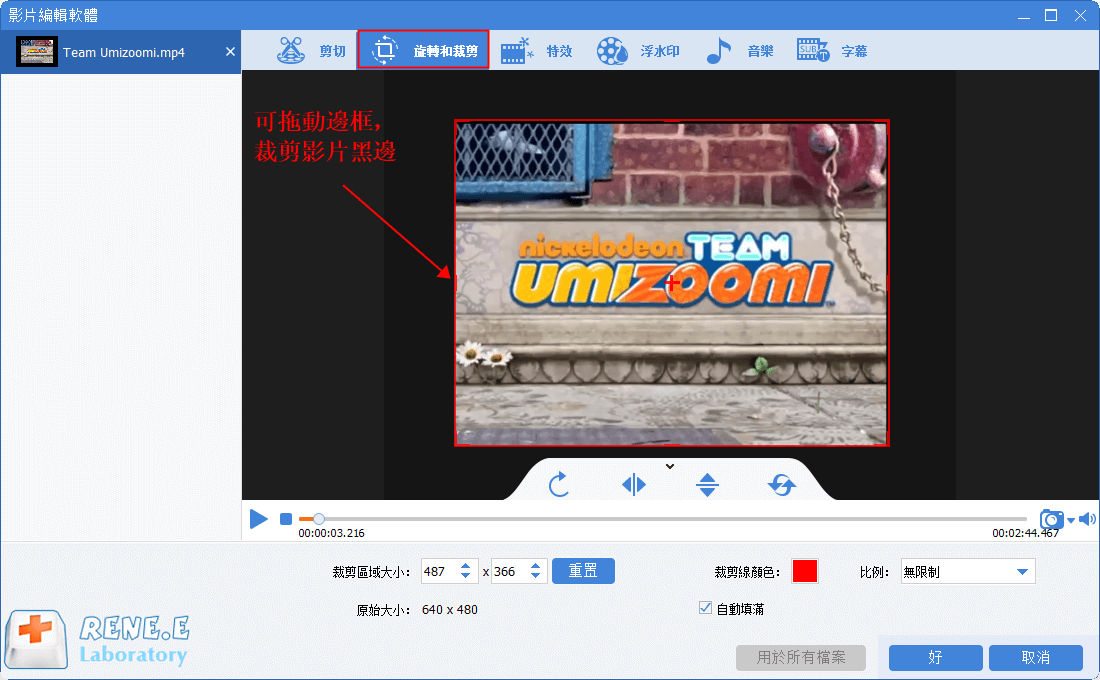
- 添加濾鏡特效
進入了「濾鏡特效」頁面後,不僅可以選擇單一特效或者疊加多重特效,還可以手動調節對比度、亮度和飽和度。
- 添加縮放特效
拖動邊框選擇局部放大的範圍,然後可拖動進度條,指定某個時間段的局部影片放大,或者在開始與結束時間欄設定,還可設定放大的比例。
- 添加音量特效
如果你想讓影片中某一段的音量變大或者變小,就可以點選[音量特效」對其進行修改。
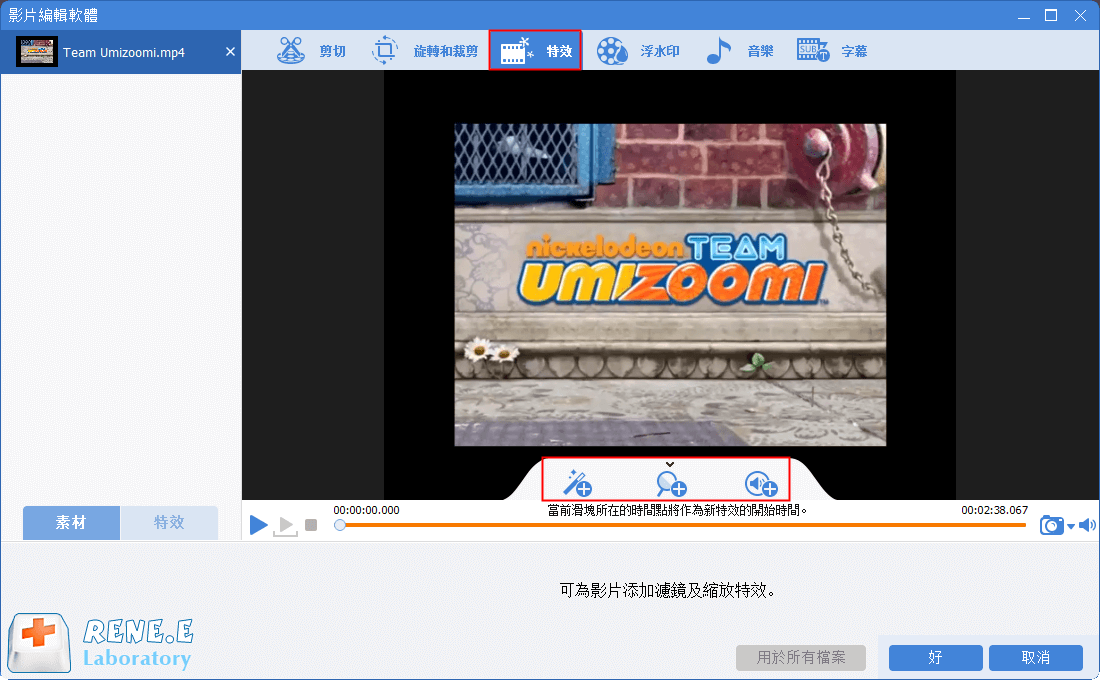
![進入[浮水印]編輯頁面後,可以選擇[添加文字浮水印]、[添加圖片浮水印]、[添加影片浮水印]、[添加圖形浮水印]以及[去除浮水印]](https://net.reneelab.com/wp-content/uploads/sites/7/2020/08/Video-Editor-Pro-MP4-shuiyin.png)
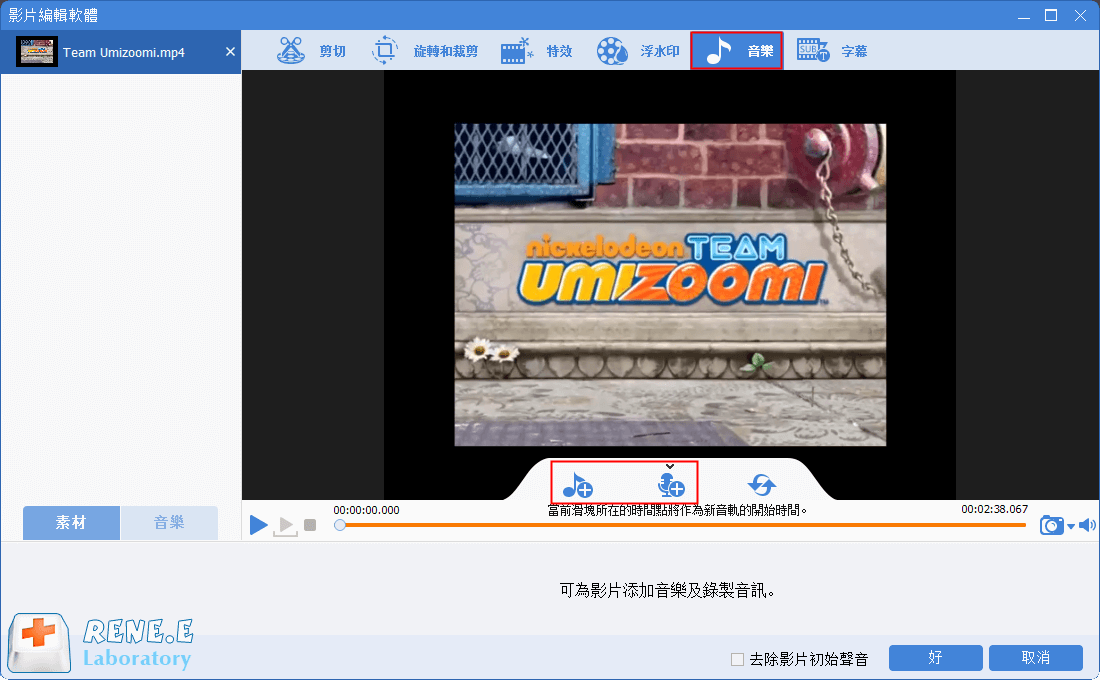
![點選[字幕],選擇字幕的位址,然後按左下角的[添加字幕]按鈕](https://net.reneelab.com/wp-content/uploads/sites/7/2021/02/Video-Editor-Pro-mp4-zimu.png)
![在彈出來的[記事本]中編輯字幕](https://net.reneelab.com/wp-content/uploads/sites/7/2020/03/srt1.png)




